ایک G-Mail اکاؤنٹ بہت سی چیزیں بناتا ہے جو آپ آن لائن تیز، زیادہ ہموار، اور زیادہ کارآمد بناتے ہیں۔ مثال کے طور پر، آپ کو خود بخود گوگل اکاؤنٹ بھی مل جاتا ہے۔

اس کا مطلب یہ ہے کہ دوسری ویب سائٹس یا خدمات کے لیے رجسٹر کرنا آسان ہو جاتا ہے۔ اس لیے یہ ضروری ہے کہ آپ کا تمام ڈیٹا محفوظ اور محفوظ ہو۔ G-Mail بہت نفیس حفاظتی اقدامات کا اطلاق کرتا ہے، لیکن یہ کسی بھی طرح سے کامل نہیں ہے۔
آپ کیسے بتا سکتے ہیں، مثال کے طور پر، اگر کوئی اور آپ کا G-Mail اکاؤنٹ استعمال کر رہا ہے؟ اس مضمون میں، ہم ہر چیز کی وضاحت کرنے جا رہے ہیں اور آپ کو یہ بتانے جا رہے ہیں کہ آن لائن اپنی حفاظت کیسے کریں۔
آخری فعال استعمال کو کیسے دیکھیں
بہت سی وجوہات ہیں جن کی وجہ سے آپ کو شک ہو سکتا ہے کہ کوئی اور آپ کا G-Mail اکاؤنٹ استعمال کر رہا ہے۔ گوگل صارفین کو یہ یاد دلانے میں کافی ثابت قدم ہے کہ انہیں ہمیشہ کسی بھی پریشان کن سرگرمی کی تلاش میں رہنا چاہیے۔
اکثر ایسی چیزیں جو عام طاقت سے باہر بھی نہیں لگتی ہیں، درحقیقت، سیکورٹی کی خلاف ورزی کی علامت ہوتی ہیں۔ ان میں سے زیادہ تر واقعات کا تعلق آپ کی ترتیبات میں غیر متوقع تبدیلیوں سے ہے۔
خودکار میل فارورڈنگ جیسی چیزیں اچانک ترتیب دی جاتی ہیں صرف آپ کو یہ کرنا یاد نہیں ہوتا۔ یا، مثال کے طور پر، نئے مسدود کردہ ای میل پتے۔ ایک اور سنگین جرم یہ ہو گا کہ آپ کا نام اچانک تبدیل ہو گیا ہے۔
اس سے پہلے کہ آپ اپنا پاس ورڈ تبدیل کرنے میں جلدی کریں، یہ ضروری ہے کہ آپ تھوڑی سی چھان بین کریں۔ کیا آپ جانتے ہیں کہ آپ اپنے G-Mail اکاؤنٹ کے آخری فعال سیشنز اور لاگ انز کو چیک کر سکتے ہیں؟ یہ واقعی ایک سادہ عمل ہے، اور ہم آپ کو دکھائیں گے کہ اسے کیسے کرنا ہے۔
آئی فون یا اینڈرائیڈ سے
iOS اور Android کے لیے G-Mail ایپ میں ایک سادہ اور بدیہی UI ہے۔ یہی وجہ ہے کہ زیادہ تر لوگ اپنے آلات کا استعمال کرتے ہوئے ای میل بھیجنا آسان سمجھتے ہیں۔ لیکن جب بات آپ کے Google اکاؤنٹ کی ترتیبات اور نظم و نسق کی ہو تو ایپ کی کچھ حدود ہوتی ہیں۔
یہ حدود آپ کی حالیہ سرگرمی کی جانچ پر بھی لاگو ہوتی ہیں۔ آپ اپنے فون یا ٹیبلیٹ کا استعمال کرتے ہوئے "تفصیلات" کے اختیار تک رسائی حاصل نہیں کر پائیں گے۔ اس کے لیے آپ کو G-Mail ویب پورٹل استعمال کرنے کی ضرورت ہوگی۔
لیکن کچھ قابل ذکر ہے جو ویب پورٹل اور G-Mail ایپ دونوں پر لاگو ہوتا ہے - G-Mail پہلے سے ہی مشکوک سائن انز کی جانچ پڑتال کرتا ہے۔
نہ صرف یہ، بلکہ وہ سائن ان کو روکیں گے، یہاں تک کہ پاس ورڈ درست ہونے پر بھی اگر انہیں لاگ ان کرنے کی کوشش کرنے والے شخص کی شناخت کے بارے میں کوئی تحفظات ہیں۔
آپ کو خود بخود "مشکوک سائن ان روکا گیا" کے عنوان کے ساتھ ایک ای میل موصول ہوگی اور پھر آپ "سرگرمی کو چیک کریں" اور دیکھ سکیں گے کہ آیا یہ کوئی ہے جسے آپ نے بھی رسائی دی ہے۔ یا اگر یہ کسی نئے مقام سے صرف آپ تھے۔
آپ اپنی G-Mail ایپ یا ویب براؤزر کے ذریعے اس سرگرمی کو چیک کر سکتے ہیں۔ اور اگر آپ کو یقین نہیں ہے کہ آیا یہ ای میل دراصل گوگل کی طرف سے ہے، تو ذرا توجہ دیں کہ آیا یہ کوئی نجی معلومات طلب کرتا ہے یا نہیں۔
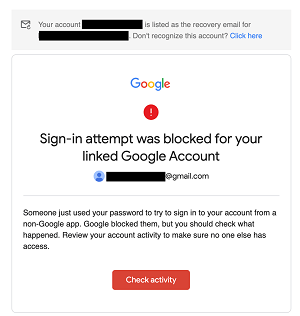
PC یا MAC سے
آپ کے موبائل ڈیوائس کا استعمال کرتے ہوئے آخری فعال حالت کی جانچ کرنا ناممکن ہے، لیکن آپ کو یہ جان کر سکون ملے گا کہ آپ کے ویب براؤزر کا استعمال کرکے ایسا کرنے کا براہ راست طریقہ موجود ہے۔ آپ کو کروم کے ساتھ اس عمل کو منظم کرنے میں شاید آسان وقت ملے گا کیونکہ، بطور گوگل پروڈکٹ، وہ ہم آہنگ ہیں۔
مرحلہ نمبر 1
نیز، ہر قدم بالکل یکساں ہوگا، چاہے آپ پی سی ہوں یا میک صارف۔ تو، سب سے پہلے آپ کو کیا کرنے کی ضرورت ہے؟ یقیناً اپنے جی میل اکاؤنٹ میں لاگ ان کریں۔ صفحہ کے آخر تک نیچے تک اسکرول کریں۔

مرحلہ 2
اسکرین کے نیچے دائیں کونے میں، آپ کو "تفصیلات" کا اختیار نظر آئے گا۔ اس پر کلک کریں، اور ایک نئی ونڈو پاپ اپ ہوگی۔
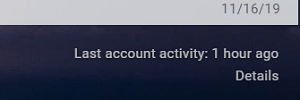
یہ ونڈو آپ کے جی میل اکاؤنٹ پر تمام سرگرمیاں دکھائے گی۔
آپ "رسائی کی قسم"، IP ایڈریس، اور تاریخ/وقت کے نشان جیسی تفصیلات دیکھ سکیں گے جو آپ کے ٹائم زون میں ظاہر ہوں گے۔
آپ "تفصیلات دکھائیں" کے اختیار پر بھی کلک کر سکیں گے جہاں یہ ممکن ہے۔ یہ آپ کو مزید بتائے گا کہ اس مخصوص سیشن کے لیے کس قسم کا براؤزر استعمال کیا گیا تھا، اور کچھ دیگر تفصیلات۔
اگر آپ مزید جاننا چاہتے ہیں، تو آپ "سیکیورٹی چیک اپ" کا اختیار بھی منتخب کر سکتے ہیں جو آپ کو دوسری ونڈو پر بھیجے گا۔
وہاں، آپ کے پاس اپنی G-Mail سیکیورٹی سے متعلق تمام تفصیلات کا معائنہ کرنے کا اختیار ہوگا۔
اس کے علاوہ، یہ بھی ذہن میں رکھیں کہ G-Mail آپ کے سمورتی سیشن کی معلومات ظاہر کرے گا۔ لیکن اگر یہ اسے ابھی رجسٹر نہیں کرتا ہے تو گھبرائیں نہیں۔ اس میں اکثر چند منٹ لگ سکتے ہیں۔
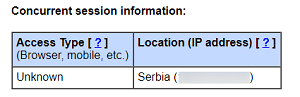
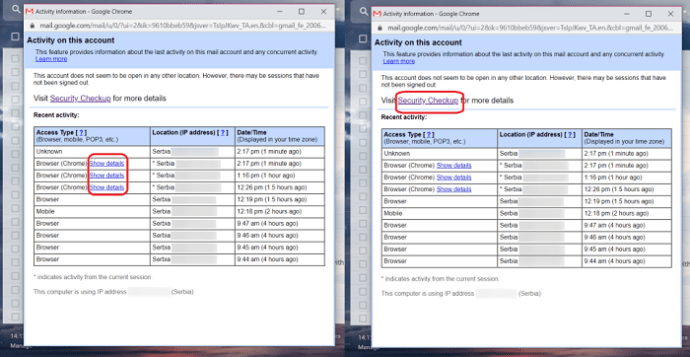
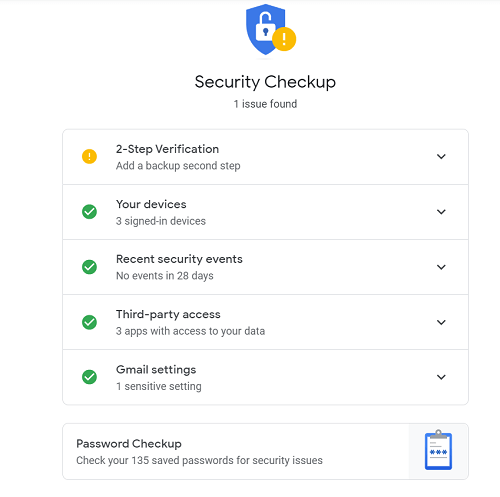
اکاؤنٹ کی آخری سرگرمی کا صفحہ یہ بھی دکھائے گا کہ آیا کسی مجاز درخواست کو آپ کے G-Mail تک حالیہ رسائی حاصل ہوئی ہے۔ یہ ہمیشہ یہ نہیں کہہ سکتا ہے کہ کون سی ایپلیکیشن زیربحث ہے، لیکن آپ کے پاس IP ایڈریس، اور وقت اور تاریخ کا ڈاک ٹکٹ ہوگا۔
اپنے G-Mail اکاؤنٹ کے ارد گرد بہترین حفاظتی اقدامات کو لاگو کرنے کے لیے، یہ ضروری ہے کہ آپ ان تفصیلات سے باخبر رہیں جیسے کہ کن ایپس نے اس تک رسائی حاصل کی ہے۔
کچھ ویب سائٹس آپ کے ای میل اکاؤنٹ تک رسائی اور مارکیٹنگ کے مقاصد کے لیے آپ کی ای میلز پڑھنے کی اجازت طلب کریں گی۔ اور سمجھ بوجھ سے، زیادہ تر لوگ اس سے راضی نہیں ہیں۔
دوسرے تمام آلات کو کیسے لاگ آؤٹ کریں۔
اگر آپ اپنے G-Mail اکاؤنٹ میں بہت سے مختلف ڈیوائسز سے لاگ ان کرنے کے عادی ہیں، تو آپ کے آخری اکاؤنٹ ایکٹیویٹی پیج پر کئی سائن ان سیشنز درج ہو سکتے ہیں۔
جب تک آپ سائن آؤٹ کرنے کو یقینی نہیں بناتے، اور یہاں تک کہ اس بات کو یقینی بناتے ہیں کہ ای میل اور پاس ورڈ بھول گئے ہیں، آپ دوسرے لوگوں کو اپنے ای میل تک رسائی حاصل کرنے کا خطرہ مول لے رہے ہیں۔ بخوبی، آپ کے پاس ورڈ کو کسی ایسے شخص کے ساتھ بانٹنے میں اندرونی طور پر کوئی غلط بات نہیں ہے جس پر آپ اعتماد کرتے ہیں۔
مسئلہ اس وقت ہوتا ہے جب سائن ان سیشنز ایک ذمہ داری بن جاتے ہیں اگر آپ یا کوئی اور اپنا فون کھو دیتا ہے، مثال کے طور پر۔
اگر آپ کو کچھ سرگرمی سیشن نظر آتے ہیں جنہیں آپ نہیں پہچانتے ہیں، چاہے وہ کسی براؤزر سے ہو یا موبائل ڈیوائس سے، ان سب سے سائن آؤٹ کرنا بہتر ہے۔ لیکن آپ ایسا کیسے کرتے ہیں؟ اور اگر آپ اپنا فون یا کمپیوٹر استعمال کر رہے ہیں تو عمل کیسا نظر آئے گا؟
آئی فون یا اینڈرائیڈ سے
G-Mail ایپ میں "تفصیلات" کا اختیار نہیں ہو سکتا ہے جہاں آپ ہر حالیہ سیشن کا بغور جائزہ لے سکتے ہیں۔ لیکن اس کا مطلب یہ نہیں ہے کہ آپ یہ نہیں دیکھ سکتے کہ پہلے آپ کے گوگل اکاؤنٹ سے کون سے ڈیوائسز منسلک ہیں۔
گوگل اکاؤنٹ میں تمام منسلک آلات کی فہرست ہوگی، جس کا آپ جائزہ لے سکتے ہیں کہ آیا آپ ان میں سے کسی کو نہیں پہچانتے۔ یہاں ہے کہ آپ اپنے فون کا استعمال کرتے ہوئے اس کے بارے میں کیسے جاتے ہیں:
- اپنے فون پر G-Mail ایپ کھولیں۔
- اسکرین کے اوپری بائیں کونے میں واقع "مینو" آپشن پر کلک کریں۔
- نیچے تک اسکرول کریں اور "ترتیبات" کو منتخب کریں۔
- اگر آپ کے پاس ایک سے زیادہ G-Mail اکاؤنٹس ہیں، تو اس پر ٹیپ کریں جسے آپ چیک کرنا چاہتے ہیں۔
- اب "اپنے گوگل اکاؤنٹ کا نظم کریں" کو منتخب کریں۔
- پھر "سیکیورٹی" ٹیب کو منتخب کریں۔ اور "آپ کے آلات" کو منتخب کرنے کے لیے نیچے سکرول کریں۔
- آپ کو تمام منسلک آلات کی فہرست نظر آئے گی اور چاہے وہ فون، ٹیبلیٹ یا کمپیوٹر ہو۔
- آپ اس ڈیوائس اور آئی پی ایڈریس سے آخری سرگرمی کے بارے میں مزید جاننے کے لیے "مزید تفصیلات" کو منتخب کر سکتے ہیں۔
لیکن سب سے زیادہ متعلقہ آپشن یہ ہے کہ یہاں آپ ہر ڈیوائس سے دستی طور پر سائن آؤٹ کر سکتے ہیں۔ آپ کو ڈیوائس کے نام کے نیچے "سائن آؤٹ" کا آپشن نظر آئے گا۔ یہ اختیار صرف اس وقت نہیں ہوگا جب آپ اس آلے کی تفصیلات تلاش کر رہے ہوں جو آپ فی الحال استعمال کر رہے ہیں۔
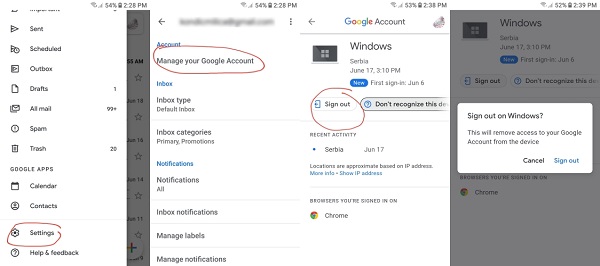
آخر میں، آپ کو ایک بار پھر "سائن آؤٹ" اختیار منتخب کرکے اپنی پسند کی تصدیق کرنی ہوگی۔
تاہم، اپنے Google اکاؤنٹ کے "سیکیورٹی" سیکشن میں ڈیوائس کی ترتیبات سے گزرتے ہوئے، آپ کسی بھی ایسے ڈیوائس کو جھنڈا لگانے کے قابل بھی ہوں گے جنہیں آپ نہیں پہچانتے ہیں۔ "سائن آؤٹ" آپشن کے دائیں طرف آپ ایک سوال دیکھ سکیں گے جس میں کہا گیا ہے، "کیا اس ڈیوائس کو نہیں پہچانا؟"۔
اس پر کلک کرنے سے، G-Mail آپ کو فوری طور پر اپنا پاس ورڈ تبدیل کرنے کا اشارہ دے گا۔ اور خود بخود آپ کو دیگر تمام آلات سے سائن آؤٹ کر دے گا، سوائے اس کے جسے آپ فی الحال استعمال کر رہے ہیں۔
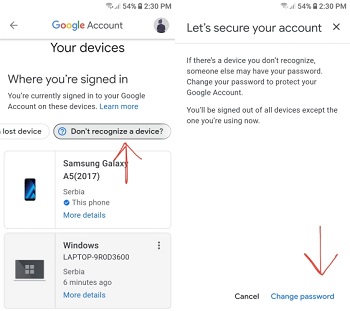
پی سی یا میک سے
اگر آپ اسے اپنے کمپیوٹر کے مقابلے میں ترجیح دیتے ہیں تو یہ بالکل ٹھیک ہے۔ بہت سے لوگوں کو اس طرح سیکیورٹی کے مسائل سے نمٹنا زیادہ آسان لگتا ہے۔
اچھی خبر یہ ہے کہ عمل تقریباً ایک جیسا نظر آئے گا۔ آپ کو بس اپنی G-Mail پروفائل تصویر پر کلک کرنے کی ضرورت ہے اور "Manage My Google Account" کو منتخب کرنا ہے۔
وہاں، آپ ایک جیسے تمام مراحل پر عمل کر سکتے ہیں، لیکن وہ اسکرین کے بائیں جانب واقع ہوں گے۔ آپ یہ بھی دیکھ سکیں گے کہ کون سے آلات فی الحال سائن ان ہیں، اور کون سے اس وقت سائن آؤٹ ہیں۔
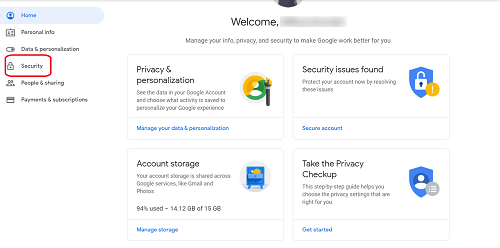
حفاظتی اقدامات
تو، اگر کوئی اور آپ کا جی میل اکاؤنٹ استعمال کر رہا ہے تو آپ کو کیا کرنا چاہیے؟ یہ اس قسم کی چیز نہیں ہے جسے آپ آسانی سے سلائیڈ کرنے دے سکتے ہیں۔
کچھ حفاظتی اقدامات ہیں جو آپ لے سکتے ہیں، لیکن سب سے اہم اپنا پاس ورڈ تبدیل کرنا ہے۔
اور دوسرا یہ ہے کہ اپنے آلے پر ایک اینٹی وائرس چیک چلائیں تاکہ یہ معلوم کیا جا سکے کہ آیا کسی وائرس نے آپ کے آلے اور G-Mail پر تباہی مچائی ہے۔
لیکن آپ کو اس بات کا بھی بہت خیال رکھنا چاہیے کہ آپ اپنا پاس ورڈ کس کے ساتھ شیئر کرتے ہیں۔ اور اگر آپ کا لیپ ٹاپ یا فون کبھی چوری یا گم ہو جائے تو فوری طور پر کچھ اقدامات کرنا یقینی بنائیں۔
اس کے علاوہ، آپ ہمیشہ چیک کر سکتے ہیں کہ آیا گوگل کو کوئی مشتبہ حالیہ سرگرمی ملی ہے اور آپ کے لیے اس مسئلے کو ہینڈل کیا گیا ہے۔ بس "اپنے گوگل اکاؤنٹ کا نظم کریں" کے تحت "سیکیورٹی" کے اختیار پر جائیں اور پھر "حالیہ سیکیورٹی سرگرمی" کا اختیار منتخب کریں۔
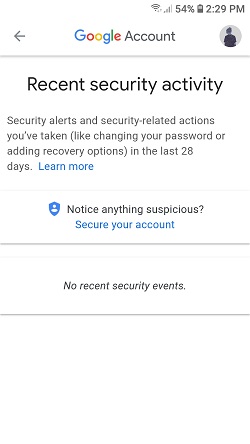
اپنا پاس ورڈ تبدیل کریں۔
آپ اپنے کمپیوٹر یا موبائل ڈیوائس کا استعمال کرتے ہوئے اپنے G-Mail اکاؤنٹ کا پاس ورڈ تبدیل کر سکتے ہیں۔ Google ہمیشہ آپ سے مزید معلومات طلب کرے گا کیونکہ وہ آپ کو اپنے اکاؤنٹ کو محفوظ بنانے کے لیے 2 قدمی توثیق کے عمل کو لاگو کرنے کی ترغیب دیتے ہیں۔
اس کا مطلب ہے کہ آپ انہیں دوسرا ای میل پتہ اور اکثر اپنا فون نمبر بھی دیں گے۔ توثیقی عمل اس کے بعد آپ کو SMS کے ذریعے سائن ان کوڈ بھیجنے پر مشتمل ہوگا۔ لیکن آئیے دیکھتے ہیں کہ آپ اپنا G-Mail پاس ورڈ کیسے تبدیل کر سکتے ہیں:
- "اپنے گوگل اکاؤنٹ کا نظم کریں" کے اختیار پر دوبارہ نیویگیٹ کریں۔
- سیکیورٹی ٹیب کو ٹوگل کریں اور پھر "پاس ورڈ" کو منتخب کریں۔
- گوگل آپ سے پہلے اپنا موجودہ پاس ورڈ استعمال کرکے سائن ان کرنے کو کہے گا۔
- اور پھر آپ تصدیق کے لیے اپنا نیا پاس ورڈ دو بار درج کر سکیں گے۔
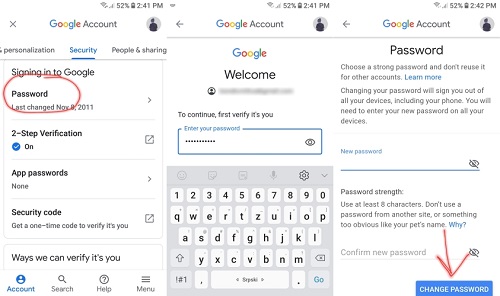
G-Mail آپ کو یاد دلائے گا کہ آپ کو کم از کم آٹھ حروف استعمال کرنے کی ضرورت ہے نہ کہ کچھ زیادہ واضح۔
اس کے علاوہ، کسی دوسرے ای میل یا ویب سائٹ پر آپ کے پاس پہلے سے موجود پاس ورڈ کو استعمال کرنے سے گریز کرنا سمجھداری کی بات ہے۔ ہندسوں اور حروف کا مجموعہ بھی انتہائی مشورہ دیا جاتا ہے۔
اینٹی وائرس چلائیں۔
آخری مرحلہ اپنے آلے پر اینٹی وائرس اسکین چلانا ہے۔ اسکین سے یہ ظاہر ہو سکتا ہے کہ آپ کو ہمیشہ سے کوئی وائرس ہے۔ اور یہ کہ یہ آپ کے G-Mail اکاؤنٹ پر تمام غیر معمولی اور مشکوک سرگرمی کا ذمہ دار تھا۔
یہاں بات یہ ہے کہ جب وائرس کے لیے ای میل پیغامات کو اسکین کرنے کی بات آتی ہے تو گوگل کافی محتاط ہے۔ یہ آنے والے اور جانے والے میل دونوں کے لیے کرتا ہے۔ آپ کو شاید ایک انتباہ کا سامنا کرنا پڑا ہے جب آپ کسی ایسی چیز کو منسلک کر رہے ہیں جس کی تصدیق شدہ اصلیت نہیں ہے۔
اور یہ کہ ایک مخصوص ای میل کو غیر محفوظ کے طور پر نشان زد کیا گیا ہے لہذا G-Mail منسلکات کو ڈاؤن لوڈ نہیں کرے گا۔ یہ سب آپ کی بھلائی کے لیے ہے۔ لیکن G-Mail ہر خلاف ورزی کو نہیں روک سکتا، اور اسی لیے معیاری اینٹی وائرس سافٹ ویئر میں سرمایہ کاری فائدہ مند ثابت ہو سکتی ہے۔
سافٹ ویئر اسکین کرے گا، وائرس تلاش کرے گا، اور انہیں محفوظ طریقے سے حذف کرنے میں آپ کی مدد کرے گا۔ اور پھر، آپ میلویئر کے بارے میں فکر کیے بغیر اپنا G-Mail اکاؤنٹ استعمال کرنا جاری رکھ سکتے ہیں۔
آخری سوچ
یہ تناؤ کا باعث ہو سکتا ہے، اس بارے میں فکر مند ہو سکتا ہے کہ کوئی اور آپ کا G-Mail اکاؤنٹ استعمال کر رہا ہے یا نہیں۔ سب کے بعد، عام طور پر یہ وہ جگہ ہے جہاں تمام اہم ای میلز کو محفوظ کیا جاتا ہے۔ اور اکثر آپ کے کام یا ذاتی زندگی سے متعلق حساس معلومات۔
یہ سوچنے سے متعلق ہے کہ کسی اور کو آپ کی اجازت کے بغیر اس تک رسائی حاصل ہو سکتی ہے۔ یہی وجہ ہے کہ حالیہ سرگرمی کو چیک کرنے اور غیر شناخت شدہ آلات سے سائن آؤٹ کرنے کا طریقہ جاننا دانشمندی ہے۔ اور، جیسا کہ گوگل اکثر آپ کو یاد دلائے گا، یقینی بنائیں کہ آپ کا پاس ورڈ بلٹ پروف ہے۔
کیا آپ نے کبھی G-Mail پر کوئی مشکوک سرگرمی دیکھی ہے؟ ہمیں نیچے تبصرے کے سیکشن میں بتائیں۔









